- 当前位置:大学生无虑网 →大学生专栏 → 电脑学习 → office办公软件教程 → PowerPoint教程→在PowerPoint插入可运算和排序表格» 正文
在PowerPoint插入可运算和排序表格
-
[07-22 16:50:53] 来源:http://www.dxs56.com PowerPoint教程 阅读:8880次
概要: 通常在Powerpoint幻灯片中插入的表格是不能进行运算和排序操作的,但通过简单的变通,这一功能就可以轻松实现了。 单击Powerpoint“插入”菜单中的“对象”命令,打开“插入对象”对话框,选择“Microsoft Word文档”,单击“确定”按钮,此时在幻灯片中出现了一个Word编辑框,菜单栏中也出现了“表格”菜单,接下来就可以像在Word中制作并操作表格 了,同时可以实现表格的运算和排序等操作。 点击插入-对象 可插入不同形式文档 插入word文档后即刻出现可编辑区域及表格项 完成后单击编辑框以外的空白区环球,网校域就可以返回到幻灯片的编辑状态。如果需要对表格进行编辑操作,只要双击插入的表格对象就可以了。 (责任编辑:计算机基础知识 www.dxs56.com)
在PowerPoint插入可运算和排序表格,标签:PowerPoint学习,powerpoint教程下载,http://www.dxs56.com
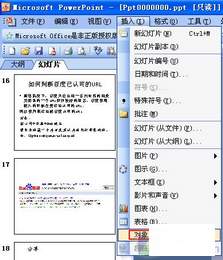
点击插入-对象

可插入不同形式文档

插入word文档后即刻出现可编辑区域及表格项
完成后单击编辑框以外的空白区环球,网校域就可以返回到幻灯片的编辑状态。如果需要对表格进行编辑操作,只要双击插入的表格对象就可以了。 (责任编辑:计算机基础知识 www.dxs56.com)
通常在Powerpoint幻灯片中插入的表格是不能进行运算和排序操作的,但通过简单的变通,这一功能就可以轻松实现了。
单击Powerpoint“插入”菜单中的“对象”命令,打开“插入对象”对话框,选择“Microsoft Word文档”,单击“确定”按钮,此时在幻灯片中出现了一个Word编辑框,菜单栏中也出现了“表格”菜单,接下来就可以像在Word中制作并操作表格 了,同时可以实现表格的运算和排序等操作。
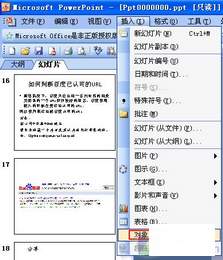
点击插入-对象

可插入不同形式文档

插入word文档后即刻出现可编辑区域及表格项
完成后单击编辑框以外的空白区环球,网校域就可以返回到幻灯片的编辑状态。如果需要对表格进行编辑操作,只要双击插入的表格对象就可以了。 (责任编辑:计算机基础知识 www.dxs56.com)
Tag:PowerPoint教程,PowerPoint学习,powerpoint教程下载,电脑学习 - office办公软件教程 - PowerPoint教程
《在PowerPoint插入可运算和排序表格》相关文章:
- 在PowerPoint插入可运算和排序表格
- › 在PowerPoint插入可运算和排序表格
- 在百度中搜索相关文章:在PowerPoint插入可运算和排序表格
- 在谷歌中搜索相关文章:在PowerPoint插入可运算和排序表格
- 在soso中搜索相关文章:在PowerPoint插入可运算和排序表格
- 在搜狗中搜索相关文章:在PowerPoint插入可运算和排序表格
